В настоящее время разработан новый пользовательский интерфейс для работы с программами пакета Microsoft Office.
Практика показала, что развитые возможности программ из пакета Microsoft Office предыдущих версий в подавляющем большинстве случаев пользователем не задействуются. Согласно статистике рядовой пользователь в своей работе задействует лишь 5-7% от возможностей программ из этого пакета. Поэтому была предложена новая концепция работы с программами пакета Microsoft Office. Во всех программах офисного пакета, начиная с 2007 года, используется новый ленточный интерфейс.
Развернутое окно программы Microsoft Word показано на рисунке 30.
Как видно из рисунка вся работа в текстовом процессоре ведется с командами, выбираемыми на ленте, которая расположена в верхней части окна. Лента имеет несколько вкладок, переход между которыми осуществляется щелчком мыши по их названиям. Названия вкладок размещаются над самой лентой и заменяют собой строку меню, которая фактически отсутствует.
Урок 2. Окно программы Word 2010
Каждая из вкладок ленты содержит группу или группы инструментов, предназначенных для выполнения определенного класса задач.

Рисунок 30 – Развернутое окно текстового процессора Microsoft Word
Современная версия текстового процессора Microsoft Word имеет на ленте следующие основные вкладки.
• Главная — эта вкладка доступна по умолчанию при запуске Word. На ней располагаются основные инструменты, предназначенные для выполнения базовых операций по редактированию и форматированию (оформлению) текста. На данной вкладке вы найдете инструменты пяти групп: Буфер обмена, Шрифт, Абзац, Стили и Редактирование (см. рисунок 31).
Рисунок 31 – вкладка Главная
• Вставка — как следует из названия этой вкладки, она предназначена для вставки в документ всевозможных элементов: рисунков, таблиц, колонтитулов, специальных символов номеров страниц, экспресс блоков и автотекста и т.д. и т.п. (см. рисунок 32).

Рисунок 32 – вкладка Вставка
• Разметка страницы — содержит инструменты, ориентированные на установку и настройку различных параметров разметки страницы: размеров полей, цвета и ориентации страницы, отступов и т.д. (см. рисунок 33).
Рисунок 33 – вкладка Разметка страницы
• Ссылки – используется для создания в документе оглавления, сносок, индексов и т.п. (см. рисунок 34)

Рисунок 34 – вкладка Ссылки
• Рассылки — данная вкладка предназначена для работы с электронной почтой (см. рисунок 35).

Рисунок 35 – вкладка Рассылки
• Рецензирование содержит такие инструменты рецензирования документов, как вставка примечаний, редактирование текста документа в режиме запоминания исправлений и т.п. Кроме того, инструменты, размещенные на этой вкладке, позволяют принимать или отменять исправления, внесенные другими пользователями, производить сравнение документов и многое другое. Именно эта вкладка содержит команды защиты документа. (см. рисунок 36).
Окно программы Word 2007 (обзор)

Рисунок 36 – вкладка Рецензирование
Вид – эта вкладка предназначена для настройки режима просмотра документов в окне программы (см. рисунок 37).

Рисунок 37 – вкладка Вид
Если присмотреться, то можно увидеть, что все инструменты на вкладках ленты объединены в группы. Каждая из групп обведена малозаметной прямоугольной рамкой. И говорить об этом не стоило бы, если бы не одна особенность. Несмотря на то, что на ленте достаточно вкладок, все инструменты на ней не поместились.
Инструменты, которые не поместились, (доступные раньше через меню) никуда не пропали. В правом нижнем углу некоторых групп инструментов на ленте присутствует значок . Если щелкнуть по нему мышкой, то получите доступ к дополнительным инструментам группы. Например, щелкнув мышкой по такому значку, расположенному в группе Шрифт на вкладке Главная, вы откроете диалоговое окно Шрифт, в котором и будут доступны расширенные настройки шрифтового оформления.
В некоторых случаях вместо диалогового окна отображается панель с инструментами и/или настройками. Например, в случае со стилями, щелкнув по вышеозначенному значку мышкой в группе Стили, вы отобразите одноименную панель, в которой будут приведены все имеющиеся стили. Вызванная таким образом панель отличается от диалогового окна тем, что в диалоговом окне вы должны произвести какую-либо настройку, а только потом сможете продолжить работу с документом, панель же доступна и может периодически использоваться на всем протяжении работы с документом.
Кнопки на вкладках ленты могут быть простыми, двухсекционными, а также иметь вид полей ввода со свернутыми списками.
Простые кнопки никакого затруднения у вас вызывать не должны — просто щелкайте по ним мышкой, когда это понадобится. Поля ввода со свернутыми (см. рисунок 38) предназначены для выбора из списка нужного значения или ввода в поле своего значения. Выбрать значение из списка можно, щелкнув мышкой по расположенной рядом стрелке, а чтобы ввести новое значение, щелкните мышкой по полю ввода, наберите нужное с клавиатуры и нажмите по окончании «Enter».
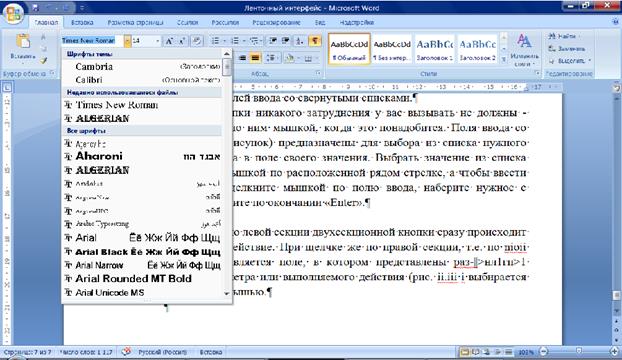
Рисунок 38 – Пример работы со свернутой кнопкой
При щелчке по левой секции двухсекционной кнопки сразу происходит заранее предопределенное действие. При щелчке же по правой секции, т.е. по направленной вниз стрелке, появляется поле, в котором представлены различные варианты изменяемого параметра или выполняемого действия (см. рисунок 39). Вариант выбирается щелчком по нему мышью.
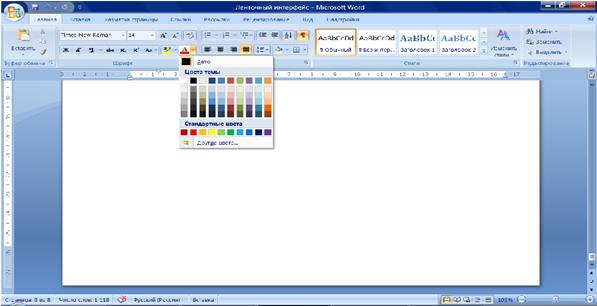
Рисунок 39 – Пример работы с двухсекционной кнопкой
Панель быстрого доступа. В самом верху окна программы, над лентой располагается панель быстрого доступа. На этой панели располагаются инструменты, доступные в любой момент и видимые в окне независимо от того, на какие вкладки ленты вы переходите. По умолчанию на данной панели размещено всего три инструмента Сохранить —  — Отменить и Повторить
— Отменить и Повторить  . Однако вы можете добавить на панель быстрого доступа и другие инструменты, какие вам будут нужны.
. Однако вы можете добавить на панель быстрого доступа и другие инструменты, какие вам будут нужны.
Чтобы сделать это, щелкните мышкой по направленной вниз стрелочке, расположенной по правому краю панели, и в раскрывшемся списке (выпадающее меню для настройки панели быстрого доступа) выберите, чтобы вы еще хотели иметь всегда под рукой. (см. рисунок 40).
Если в предлагаемом списке вы не нашли нужного инструмента, выберите команду Другие команды. В результате на экране появится диалоговое окно «Параметры Word», открытое на настройках нужной нам панели. В окне вы увидите два перечня (см. рисунок 41).
В левом перечне приводится полный список имеющихся в Word инструментов, а в правом — инструменты, размещенные на панели быстрого доступа. Чтобы добавить новый инструмент, выделите его в левом списке и нажмите кнопку «Добавить» (см. рисунок 41). Следует отметить, что все возможности работы с текстом предоставляемые в предыдущих версиях Microsoft Word доступны и в современной версии. Те возможности, которые не вынесены на ленту, можно добавить кнопками на панель быстрого доступа. Например, очень полезна команда «Выбор объектов» или команда «Выделить всё».

Рисунок 40 – выпадающее меню для настройки панели быстрого доступа
Кнопки на панель быстрого доступа можно добавлять и с ленты. Найдя на ленте нужный инструмент, можно быстро добавить его на панель быстрого доступа следующим образом: щелкните по нему правой кнопкой мыши и в появившемся контекстном меню выберите команду «Добавить» на панель быстрого доступа. Чтобы убрать какой-либо инструмент с панели быстрого доступа, щелкните по нему правой кнопкой мыши и в появившемся контекстном меню выберите «Удалить» с панели быстрого доступа.
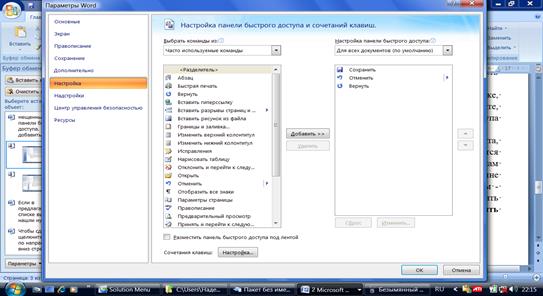
Рисунок 41 – Окно диалога «Параметры Word»

Рисунок 42 – Строка состояния
Последняя строка текстового процессора Microsoft Word строка состояния (см. рисунок 42). Она претерпела существенные изменения по сравнению с предыдущими версиями и теперь по умолчанию содержит следующие элементы:
Страница: «номер» из «номер» — с левого края строки состояния можно увидеть номер текущей страницы, отображенной в данный момент на экране монитора. Щелкнув мышкой по индикатору номера страницы в строке состояния, можно вызывать диалоговое окно «Найти и заменить», открытое на вкладке «Перейти» (см. рисунок 43). Введите номер страницы, на которую вам требуется перейти, и вы переведете курсор в ее начало.
Рисунок 43 – Окно «Найти и заменить»
Число слов «количество» — показывает текущее количество слов и документе. Щелкнув по нему мышкой, вы отобразите диалоговое окно Статистка (см. рисунок 44), из которого сможете почерпнуть разностороннюю статистическую информацию о документе: количество страниц, слов, знаков с пробелами, знаков без пробелов, абзацев, строк. Если в документе выделить какой-либо фрагмент текста, то в строке состояния помимо общего количества слов в документе отобразится количество слов в выделенном блоке.
Рисунок 44 – Окно «Статистика»

Значок — говорит о том, что, по мнению программы, в документе имеются орфографические и/или грамматические ошибки. Щелкнув мышкой по данному значку, вы перейдете к первой же попавшейся ошибке. При этом вам будет выдана краткая сопроводительная информация. Изображение зеленой галочки на книге свидетельствует об отсутствии ошибок.
Русский — показывает язык, который в данный момент используется для проверки орфографии. Щелкните по названию языка мышкой, и на экране монитора появится диалоговое окно Язык, в котором вы сможете выбрать какой-либо другой язык в случае такой необходимости (см. рисунок 45).
Рисунок 45 – Окно для выбора языка для набора текста и проверки правописания

— ярлыки режимов просмотра.
Ползунок – предназначен для настройки масштаба, в котором должен отображаться документ в окне Word’a. Рядом с ползунком отображается численное значение масштаба. Если щелкнуть мышкой по значению масштаба, откроется диалоговое окно Масштаб, в котором можно настроить масштаб (см. рисунок 46).

Рисунок 46 – Окно «Масштаб»
Кроме перечисленных, в строке состояния еще могут находиться индикатор ввода большими буквами, индикатор работы в режиме записи исправлений и т.д. Настроить, что должно, а что не должно находиться в строке состояния, можно в раскрывающемся списке, вызываемом щелчком правой кнопки мыши по строке состояния (см. рисунок 47).
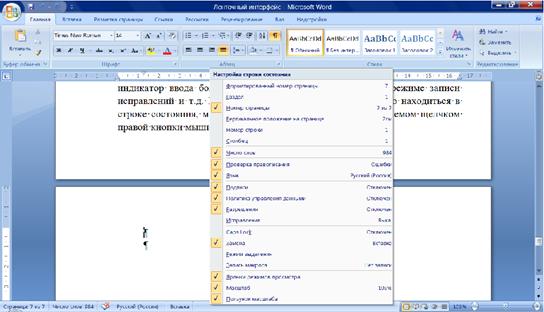
Рисунок 47 – Окно для настройки строки состояния
Понравилась статья? Добавь ее в закладку (CTRL+D) и не забудь поделиться с друзьями:
Источник: studopedia.ru
Вид окон Программы Word. Настройка

Если Вы работаете в MS Word с многочисленными документами одновременно, то Вам наверняка будет интересно настроить Вид окон на панели задач Windows так, как Вам будет удобнее.
По умолчанию файлы открываются в одном окне и переключаться из одного документа в другой приходится? используя команду горизонтального Меню Окно . Что не всегда удобно.
Попробуйте выполнить настройки программы Word и задать параметры таким образом, чтобы окна на панели задач отображались списком меню.
Для быстрого перехода из одного файла в другой лучше использовать Панель задач Microsoft Windows и окна будут видны сразу все одновременно (см Рис. 2)

Рисунок 2. Отображение окон на Панели задач Совет: Для того чтобы была возможность работать с множеством окон в Word XP/2003-2007 (то есть все документы открываются на Панели задач или в одном окне) необходимо выполнить команду: Сервис/Параметры/Вид/Окна на панели задач (установить «галочку» либо снять, см. Рис. 3) Рисунок 3. Диалоговое окно «Параметры вида окон»
Источник: informatio.ru
2.3. Окно приложения Word
При запуске Word, например, с помощью команды Пуск | Программы | Microsoft Word (т.е. без открытия уже существующего документа) произойдёт автоматическое создание пустого документа. Вид окна Word в этом случае, с пояснениями, показан на рис. 2.1.
Рабочее окно Microsoft Word имеет традиционный вид и содержит набор меню, панелей инструментов и других элементов, характерных для всех программ Microsoft Office. Вверху находится строка заголовка. На ней пиктограмма, название пакета и название документа, с которым вы работаете (по умолчанию – Документ 1). Область окна Word, предназначенная для ввода текста, называется окном документа. Мигающая вертикальная линия (курсор), которая появляется в окне документа, указывает, где именно будет вводиться текст, когда вы начинаете печатать.
Далее рассмотрим основные элементы интерфейса Microsoft Word и способы их настройки.

Рис. 2.1. Вид окна Word после запуска приложения
2.3.1. Меню и панели инструментов
Под строкой заголовка расположена строка меню. Строка меню – это перечень заголовков раскрывающихся меню в верхней части окна приложения (Файл, Правка, …, Справка). Отдельные пункты меню, в свою очередь, могут являться заголовком другого меню, называемого в этом случае подменю. Кроме того, меню могут открываться при нажатии кнопки «стрелка вниз» на панели инструментов.
Панель инструментов – «полоса с кнопками». Эти кнопки предоставляют быстрый доступ к наиболее часто использующимся командам (которые иначе можно вызывать с помощью одной или нескольких команд меню). Назначение кнопок понятно по значкам на них, а, кроме того, они имеют всплывающие подсказки.
Word отображает меню и инструменты так, чтобы уменьшить число команд меню и кнопок панели инструментов на экране. После того как вы щёлкните на каком-нибудь заголовке меню, отобразится только сокращённое меню с перечнем наиболее часто используемых команд. Полное меню появится, если удерживать указатель в течение нескольких секунд, или если указать на двойные стрелки в конце короткого меню, или дважды щёлкнуть на названии меню.

По умолчанию панели инструментов Стандартная и Форматирование размещаются в одной строке, вследствие чего не все кнопки присутствуют на экране. Чтобы получить доступ к остальным кнопкам, щёлкните на кнопке Параметры панелей инструментов (в конце панели значок «стрелка вниз» ). В этом же меню можно выбрать командуОтображать кнопки на двух строках. Или активизируйте команду Сервис | Настройка, перейдите на вкладку Параметры и снимите флажок Стандартная панель и панель Форматирования в одной строке.
Набор панелей инструментов можно изменять. Для этого в меню Вид выберите команду Панели инструментов (значок «» говорит о том, что эта команда имеет свое подменю). В открывшемся списке укажите нужные панели инструментов. При этом выбранная панель появится на экране, а в списке Вид | Панели инструментов слева от названия панели появится «галочка».
Не следует открывать одновременно слишком много панелей инструментов, так как при этом сократятся размеры рабочего пространства на экране. При необходимости всегда можно легко добавить новую панель и убрать те панели, с инструментами которых работа уже закончена.
При настройке интерфейса приложения пользователь может добавить или удалить кнопки, а также изменить порядок их расположения на панели инструментов. То же самое можно проделать с меню или с пунктами меню, кроме того, можно изменить название меню. Поддаётся изменению также вид значка, связанного с командой меню или кнопкой панели инструментов.
Чтобы выполнить любое из этих действий, выберите команду Сервис | Настройка (или Вид | Панели инструментов | Настройка), откроется диалоговое окно, имеющее несколько вкладок. Для добавления кнопок на панель инструментов перейдите на вкладку Команды (рис. 2.2), слева в списке Категории выберите группу, к которой принадлежит выбираемая команда, справа в списке Команды найдите её значок и перетащите с помощью мыши на панель.
Примечание. Для быстрого добавления (удаления) кнопок во встроенные панели инструментов нажмите на правом конце любой из них кнопку «стрелка вниз» и выберите команду Добавить или удалить кнопки. Для восстановления исходного состояния встроенной панели инструментов выберите нижнюю в списке команду Сброс панели.

Рис. 2.2. Вкладка Команды диалогового окна Настройка
При открытом диалоговом окне Настройка пользователь имеет возможность менять расположение кнопок на панели инструментов или перемещать кнопки с одной панели на другую. Точно так же перетаскиванием мыши при открытом диалоговом окне настройка можно менять порядок расположения заголовков меню и порядок следования пунктов меню.
Для удаления кнопки панели инструментов, пункта меню или меню полностью откройте диалоговое окно Настройка, выберите удаляемый элемент и перетащите мышью в любую часть окна приложения за исключением строки меню или панелей инструментов. При открытом диалоговом окне Настройка можно также изменить вид кнопки панели инструментов, заголовка или пункта меню. Для этого выделите изменяемый объект щелчком мыши (при выделении вокруг объекта появится рамка) и нажмите кнопку Изменить выделенный объект на вкладке Команды. С помощью появившегося контекстного меню можно изменить стиль отображения объекта или удалить его.
При работе в Word вы можете связать определённые команды с комбинациями (сочетаниями) клавиш. Для назначения сочетания клавиш воспользуйтесь диалоговым окном Настройка клавиатуры (команда Сервис | Настройка, кнопка Клавиатура).
На вкладке Параметры диалогового окна Настройка можно изменять способы отображения меню и других элементов интерфейса. Например, показывать полное меню без задержки или отображать крупные значки.
Примечание. При работе в Word, прежде чем производить какие-либо изменения, не забудьте выбрать соответствующий пункт в списке Сохранить в диалогового окна Настройка (вкладка Команды). При выборе элемента Normal.dot сделанные изменения будут действительны для всех документов Word. Если будет выбран шаблон текущего документа, то они будут действовать только в документах, созданных на основе этого шаблона. И, наконец, если выбрать имя текущего документа, то изменения будут действительны только для него.
Источник: studfile.net